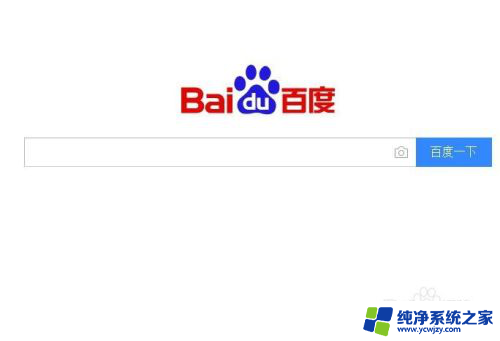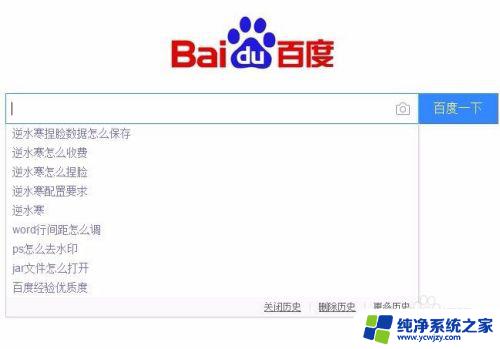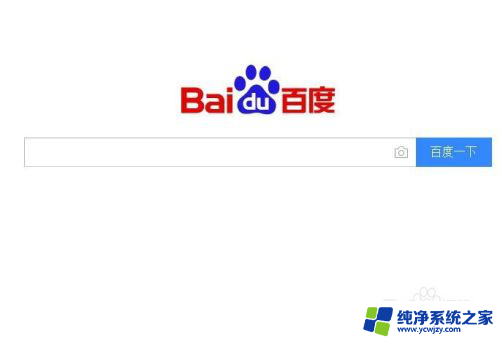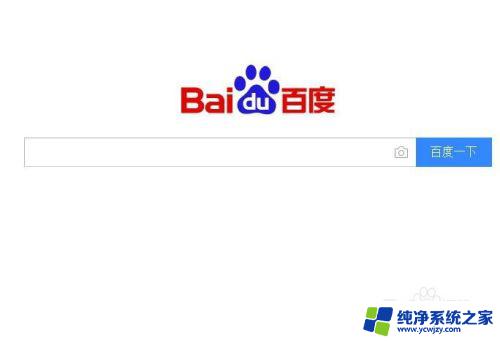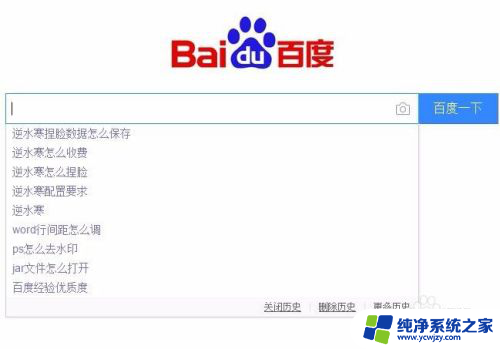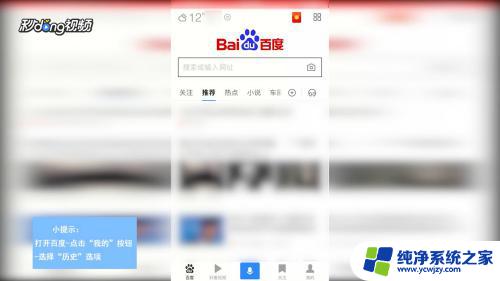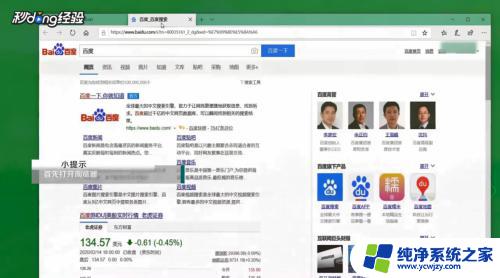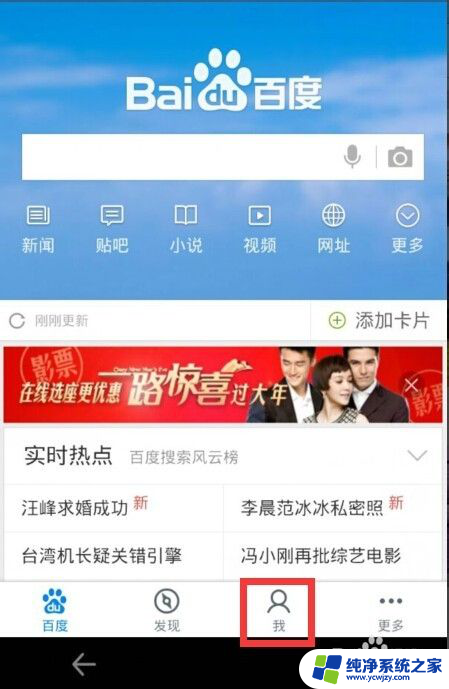怎么关闭百度搜索记录 百度搜索历史记录关闭步骤
怎么关闭百度搜索记录,在如今信息爆炸的时代,互联网搜索引擎已成为人们获取资讯、解决问题的重要途径之一,而百度作为国内最大的搜索引擎之一,为我们提供了海量的信息资源。随之而来的是我们的搜索历史记录被不断积累,可能会泄露个人隐私或造成其他不便。了解如何关闭百度搜索记录成为了我们保护个人隐私的重要一步。接下来我们将详细介绍关闭百度搜索历史记录的步骤,让您更好地保护个人隐私。
操作方法:
1.通常情况下,我们都是用百度搜索引擎进行搜索的。
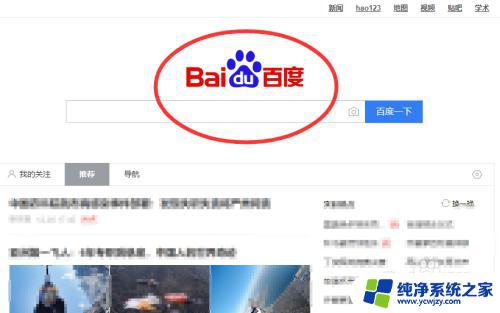
2.但是当我们把鼠标点进搜索框时就会发现,我们的搜索记录居然显示着。那么怎么关闭呢?
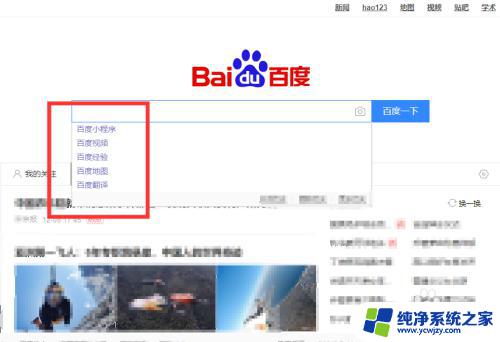
3.第一步:当我们鼠标放到百度搜索框中时,就会出现历史搜索记录。然后注意看出现历史记录页的右下角位置。
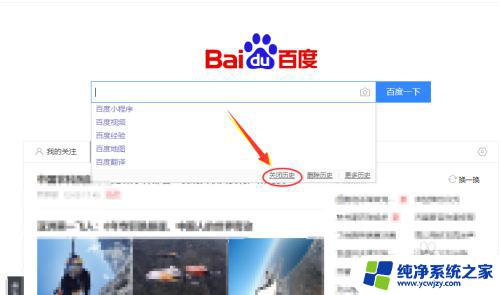
4.第二步:点击“关闭历史”选项,然后就会弹出一个搜索设置的页面。
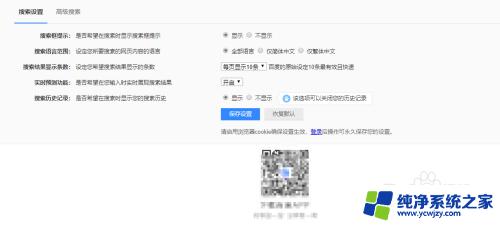
5.第三步:在搜索设置页面找到最后一项“搜索历史记录”,勾选“不显示”。
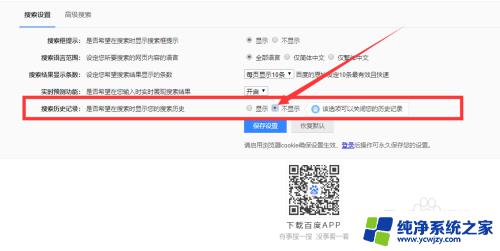
6.第四步:点击保存好=后,再次返回百度搜索首页。鼠标点进搜索框时就不会出现搜索历史记录了。
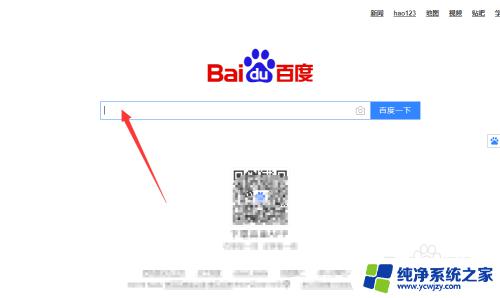
7.第五步:或者点击百度搜索首页菜单中的”设置“选项下的“隐私设置”。
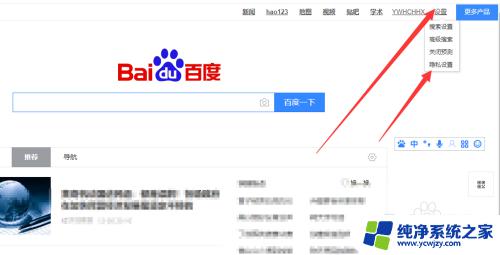
8.第六步:在隐私设置页面找到“展现历史搜索词”,点击关闭即可。
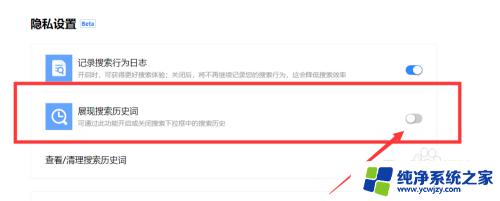
9.总结:
1、首先鼠标点进搜索框
2、在弹出的搜索记录页的右下方点击“关闭历史”
3、在关闭历史页找到最后一项“搜索历史记录”,勾选“不显示”
4、或者在百度首页的菜单中点击设置下的“隐私设置”
5、在弹出的隐私设置页找到“展现历史搜索词”,点击关闭即可。
以上就是关闭百度搜索记录的全部内容了,如果遇到这种情况,您可以按照小编的操作步骤进行解决,非常简单快速,一步到位。